拍星轨是一件非常幸苦的事,晚上在户外值守一两个小时,对人对相机也是一个极大的考验。有没有简单的后期方法可以实现?有,今天就教大家一招。
选对适合星轨的照片
并不是有星空的照片就适合做星轨效果。拍星空也一样,并不是什么情况下都适合拍摄星轨,下面用图片来说明。

这张星空不适合做星轨,原因在于星星太多太密集,特别亮的星星不够突出。拍摄时当时真的是满天的繁星。这样的繁星下,也不适合拍摄星轨,拍出来的星轨可能是白茫茫一片,就像下面的照片一样。

这张虽然是后期做的,但拍摄的情况也会相差不多。因此有时拍摄星空的条件太好,也不一定适合拍星轨。这种情况提前预估,可以减少长时间拍星轨的风险。
什么样的照片适合制作星轨,比如下面的情况。

拍摄这张照片时,虽然能看到明显的银河,但星空条件并不如第一张的条件好,繁星相对少很多。同时星星的明暗反差比较大。亮的星星少,反而利用星轨的拍摄或者后期制作。制作的星轨效果如下。

提醒:在拍摄星轨前,先拍一张星河的照片。先判断是否适合拍摄星轨。判断的标准就是星空是否有层次,繁星太多,就不适合,相反就可以拍摄。关于星空的拍摄技巧参见:《为何拍星空不会过曝?你都忽略了什么?》。
后期制作星轨技巧
下面我们就以第二张照片为例,讲一下后期制作星轨的方法。
1.在Photoshop中打开一张星空照片,注意要选择适合做星轨的照片。
2.在菜单中点开动作面板,在这里我们要做一个动作记录。在动作面板中新建一个动作,随意取一个动作名称,比如默认的“动作3”。然后点“录制”(动作面板上第二个圆形按钮,变红就是表示开始录制了)。
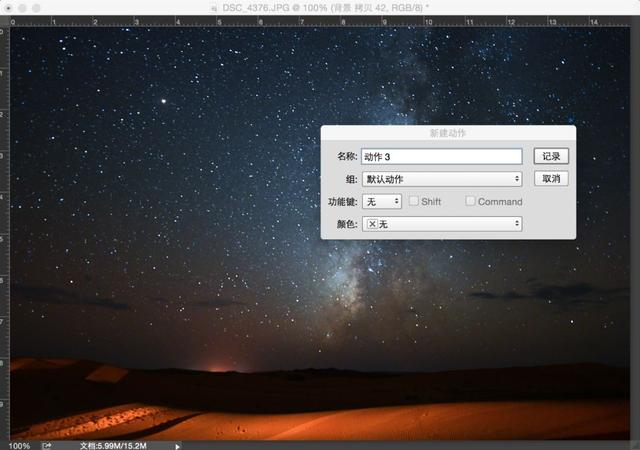
3.在图层面板中将星空的照片复制一层,在图层模式中选择"变亮"模式。
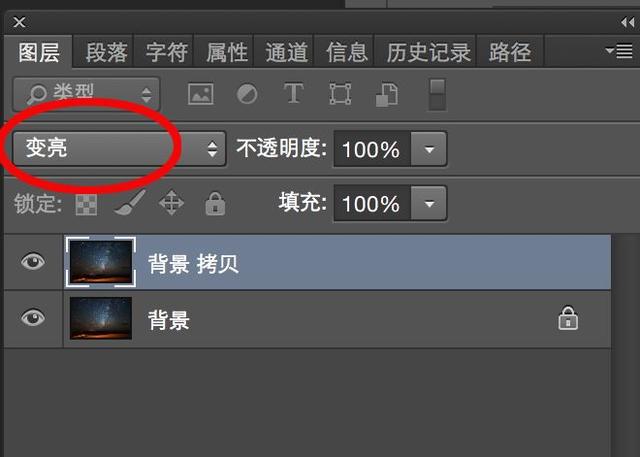
4.按快捷键:“Ctrl T”快捷键,然后在菜单栏下面的属性栏中设置旋转角度为0.1。然后在照片上双击鼠标,取消变形选取。

5.结束动作的录制,然后点播放按钮。在图层面板中我们看到又增加了一个图层,表示我们的动作录制是成功的。

6.一直按播放按钮,图层面板中的图层不断增加,照片中的星轨随着图层的增加变长。星轨的长度随着你的图层增加数量而定。比如下面的星轨效果是60多个图层。如果你觉得不够长,还可以继续点动作面板上的播放键。

7.通过上面的操作,我们的星轨是完成了,但大家应该明白实现的原理就是通过多个图层叠加旋转来实现的。这里的叠加旋转是整个图片。地面也跟着在叠加旋转。下面我们想保持地面为原来的样子怎么办?
把拷贝的图层全部选中,注意是拷贝的图层,背景图层不用选。然后合并成一个图层。

8.最后用橡皮擦或者其他工具,把地面擦出来就可以了,最终的效果如下。

学会了吗?虽然说了这么多,简单总结就几个关键点,1.复制图层,2.选择变亮模式,3.旋转0.1的角度,4.不断复制图层。
有人会问:这样后期制作的效果与拍摄的效果一样吗?应该是相差不多的,后期的星轨效果会更明显点。
如果你学会了,整个操作完成不超过1分钟,非常的简单。学会了给我点个赞吧,以后老狼会写更多的小技巧哟。
大家想练习,可以加小Y的xichang8023,要原素材图。接头暗号:星空素材

原素材图片
,




